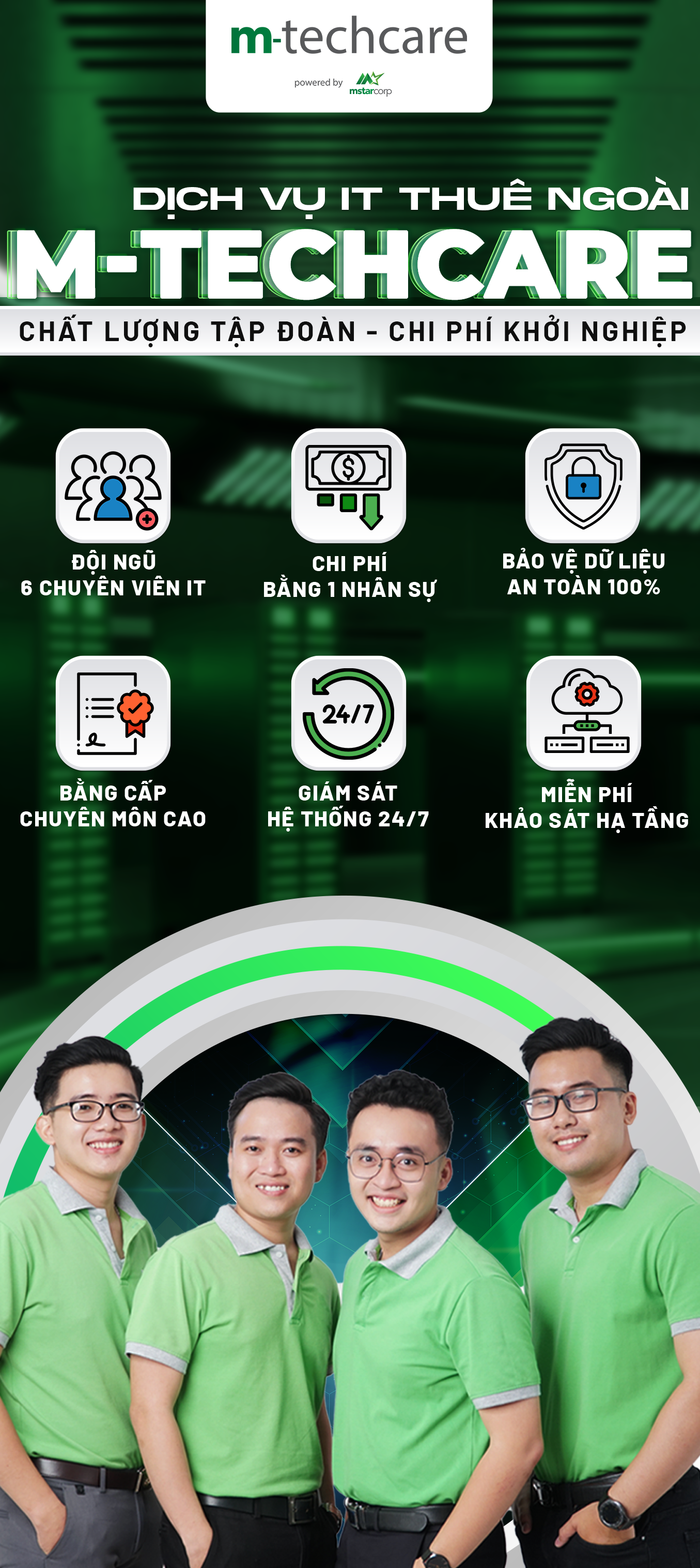Trong thời đại công nghệ hiện đại, việc bảo vệ dữ liệu cá nhân và doanh nghiệp khỏi các mối đe dọa trên không gian mạng là điều vô cùng quan trọng. Một trong những cách hiệu quả nhất để đảm bảo an toàn là sử dụng phần mềm diệt virus. Tuy nhiên, chỉ cài đặt phần mềm không đủ, mà việc cập nhật phần mềm diệt virus thường xuyên mới là yếu tố then chốt giúp bạn luôn được bảo vệ trước các loại virus và phần mềm độc hại mới nhất. Vậy, làm thế nào để cập nhật phần mềm diệt virus một cách đúng cách và đảm bảo hệ thống của bạn luôn an toàn? Hãy cùng Mstar Corp tìm hiểu cách quản lý tính năng tự động cập nhật trong các chương trình diệt virus hàng đầu để bạn có thể đảm bảo máy tính của mình được bảo vệ liên tục.
Lưu ý: Một bản cập nhật bảo mật quan trọng mà bạn có thể thực hiện là cập nhật hệ điều hành của mình. Các bản cập nhật macOS và Windows ngăn tin tặc khai thác các lỗ hổng trong hệ thống.
AVG Antivirus
AVG cung cấp một sản phẩm miễn phí, AVG AntiVirus Free và một sản phẩm trả phí với khả năng bảo vệ rộng hơn, AVG Internet Security. Với cả hai phiên bản, tính năng cập nhật tự động sẽ được bật theo mặc định, nhưng điều quan trọng là phải đảm bảo chắc chắn việc này. Đây là cách quản lý tính năng cập nhật tự động với AVG.
1. Mở AVG và từ menu, chọn Settings.
2. Trong ngăn bên trái, chọn General, sau đó nhấp vào Update.
3. Trong phần Virus Definitions, hãy chọn More options.
4. Chọn Automatic update. Điều này đảm bảo rằng các định nghĩa virus được cập nhật khi có những phiên bản mới.
Lưu ý: Các tùy chọn khác là Ask when an update is available, Manual update (không được khuyến nghị) và Enable streaming update, tùy chọn này sẽ tải xuống liên tục những bản cập nhật nhỏ khi phát hiện ra phần mềm độc hại mới.
5. Chuyển đến phần Update và trong khu vực Application, hãy chọn More options.
6. Chọn Automatic update. Điều này đảm bảo rằng bất kỳ bản cập nhật ứng dụng nào cũng được tải xuống máy tính của bạn ngay lập tức.
Avast Antivirus
Avast thường xuyên cập nhật các định nghĩa về virus cũng như những tính năng ứng dụng khác. Cập nhật tự động nên được bật theo mặc định, nhưng điều quan trọng là phải đảm bảo. Dưới đây là cách quản lý cập nhật tự động với tất cả các sản phẩm diệt virus của Avast.
1. Mở Avast và từ menu, chọn Settings.
2. Chuyển đến ngăn bên trái và chọn General, sau đó chọn Update.
3. Trong phần Virus definitions, hãy chọn More options.
4. Chọn Automatic Update. Bạn có thể được nhắc khởi động lại máy tính.
Lưu ý: Các tùy chọn khác là Ask when an update is available, Manual update (không được khuyến nghị) hoặc Enable streaming update, các tùy chọn này sẽ tải xuống liên tục các bản cập nhật nhỏ khi phát hiện ra phần mềm độc hại mới.
5. Trong phần Update, hãy chuyển đến khu vực Application và chọn More options.
6. Chọn Automatic update. Điều này đảm bảo rằng bất kỳ bản cập nhật ứng dụng nào cũng được tải xuống máy tính ngay lập tức.
Malwarebytes
Malwarebytes cho Windows tự động thực hiện cập nhật và quét cơ sở dữ liệu. Nếu nó không tự động cập nhật hoặc quét, hãy đảm bảo cài đặt được cấu hình chính xác.
1. Mở Malwarebytes và chọn Settings.
2. Trên tab Protection, cuộn xuống Updates.
3. Trong phần Updates, hãy bật Automatically check for updates, sau đó chọn tần suất Malwarebytes kiểm tra các bản cập nhật, chẳng hạn như mỗi giờ.
4. Bật Notify me if time since last update exceeds 24 hours để luôn cảnh giác với bất kỳ sự cố cập nhật nào.
Bitdefender
Đăng ký Bitdefender bao gồm các bản cập nhật tự động cho ứng dụng và những công cụ bảo vệ chống lại các mối đe dọa trực tuyến. Khi máy tính của bạn ngoại tuyến, kết nối Internet quá chậm hoặc máy tính không có quyền truy cập Internet, bạn có thể tải các bản cập nhật theo cách thủ công xuống máy tính có kết nối Internet, sau đó chuyển các bản cập nhật sang máy tính ngoại tuyến bằng thiết bị di động. Đây là cách thực hiện:
1. Tải xuống gói cập nhật, được gọi là weekly.exe cho hệ điều hành 32-bit hoặc hệ điều hành 64-bit.
2. Nhấp đúp vào file đã tải xuống để bắt đầu trình hướng dẫn cài đặt.
3. Chọn Next để bắt đầu quá trình cài đặt.
4. Chọn I accept để chấp nhận các điều khoản trong thỏa thuận cấp phép, sau đó chọn Next.
5. Chọn Install để bắt đầu cài đặt.
6. Chọn Finish để đóng trình hướng dẫn cài đặt.
Lưu ý: Ứng dụng weekly.exe chỉ là bản cập nhật định nghĩa virus. Để cài đặt các bản cập nhật sản phẩm, hãy cập nhật Bitdefender bằng tính năng Update của sản phẩm trên máy tính có kết nối Internet.
Kaspersky
Theo mặc định, Kaspersky cập nhật tự động hai giờ một lần. Bạn cũng có thể chạy cập nhật thủ công bất cứ lúc nào.
1. Nhấp chuột phải vào biểu tượng Kaspersky trên màn hình và chọn Update.
2. Chọn Run Database Update.
3. Chờ trong khi chương trình cập nhật.
Cách cập nhật phần mềm diệt virus với dịch vụ IT thuê ngoài M-TechCare
Việc cập nhật phần mềm diệt virus không chỉ đơn thuần là một thao tác thủ công, mà đòi hỏi sự am hiểu về công nghệ và quản lý hệ thống một cách hiệu quả. Để đảm bảo tính bảo mật tối đa cho hệ thống của doanh nghiệp, dịch vụ IT thuê ngoài M-TechCare cung cấp giải pháp cập nhật phần mềm diệt virus định kỳ và toàn diện.
Đội ngũ chuyên viên của M-TechCare sẽ đảm bảo rằng phần mềm diệt virus trên toàn bộ hệ thống được cập nhật thường xuyên, kịp thời nhận diện và tiêu diệt các mối đe dọa mới nhất từ virus, malware và các phần mềm độc hại khác. Việc cập nhật phần mềm không chỉ dừng lại ở thao tác đơn giản, mà còn được thực hiện song song với các quy trình kiểm tra và tối ưu hệ thống, đảm bảo tính ổn định và hiệu quả tối đa.
Ngoài ra, M-TechCare luôn theo dõi sát sao các thông báo bảo mật mới từ các nhà cung cấp phần mềm diệt virus hàng đầu, đảm bảo doanh nghiệp không bỏ sót bất kỳ bản vá bảo mật quan trọng nào. Dịch vụ IT thuê ngoài từ M-TechCare không chỉ giúp bạn tiết kiệm thời gian và nguồn lực mà còn mang đến sự an tâm tuyệt đối về tính an toàn cho dữ liệu và hệ thống của doanh nghiệp.
Việc sử dụng dịch vụ IT thuê ngoài cho các tác vụ như cập nhật phần mềm diệt virus sẽ giúp doanh nghiệp duy trì sự liên tục trong hoạt động và tránh được các nguy cơ tiềm ẩn từ các cuộc tấn công mạng.
Việc duy trì an toàn cho hệ thống bằng cách cập nhật phần mềm diệt virus thường xuyên là điều vô cùng quan trọng trong bối cảnh các mối đe dọa an ninh mạng ngày càng gia tăng. Tuy nhiên, đối với các doanh nghiệp không có đội ngũ IT nội bộ, việc đảm bảo hệ thống luôn được cập nhật và hoạt động hiệu quả có thể gặp nhiều khó khăn.
Chính vì vậy, dịch vụ IT thuê ngoài M-TechCare là giải pháp tối ưu, giúp bạn duy trì hạ tầng công nghệ ổn định và an toàn. Đội ngũ chuyên gia của M-TechCare sẽ đảm nhận toàn bộ quy trình cập nhật phần mềm diệt virus, bảo trì hệ thống, giúp doanh nghiệp bạn luôn yên tâm và tập trung vào hoạt động kinh doanh cốt lõi mà không phải lo lắng về các vấn đề công nghệ. Hãy liên hệ ngay với M-TechCare để nhận được sự hỗ trợ tốt nhất cho hạ tầng IT của bạn.